사람들은 더 이상 단일 브라우저 나 장치에서 웹에 액세스 할 수 없습니다. 대부분의 장치는 일상 업무에 따라 전환합니다. 각 브라우저에는 자체 북마크 모음 이 있습니다. 한 브라우저에서 북마크를 만들거나 삭제하면 사용중인 다른 브라우저에는 변경 내용이 표시되지 않습니다.
모든 기기에서 동일한 브라우저를 사용하면 제대로 작동합니다. 그러나 대부분의 사람들은 그렇지 않습니다. 예를 들어 Firefox 및 Opera 사용자는 여러 브라우저에서 즐겨 찾는 사이트를보고 시스템 전체의 브라우저에서 책갈피를 동기화 할 수 있기를 원합니다.
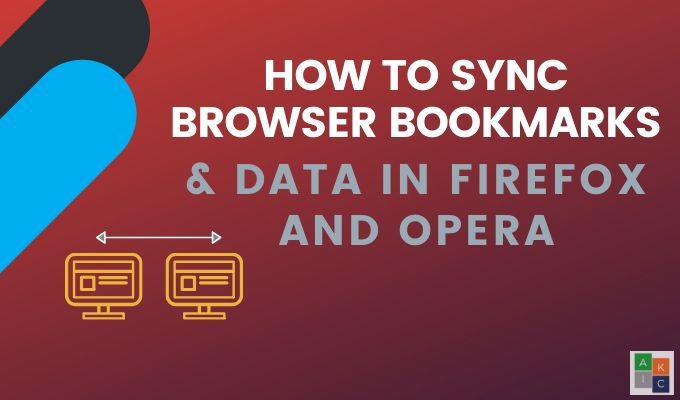
책갈피 사이에서 북마크를 수동으로 가져 오거나 내보낼 수 있습니다 브라우저. 그러나 시간이 오래 걸리고 비효율적이며 지속적인 업데이트가 필요합니다. 이 기사에서는 Firefox 및 Opera를 사용할 때 Windows에서 책갈피 및 데이터를 동기화하는 몇 가지 솔루션을 간략하게 설명합니다.
Firefox 및 Opera를 포함한 일부 브라우저에는 모든 장치에서 데이터와 환경 설정을 동기화하기 위해 타사 소프트웨어 나 확장 프로그램이 필요하지 않은 내장 옵션이 있습니다.
Firefox Sync를 설정하는 방법
Firefox 계정이없는 경우 하나에 가입. 다음으로 컴퓨터에서 Firefox를 엽니 다. 그런 다음 오른쪽 상단에서 햄버거 메뉴버튼을 클릭하십시오.>옵션.
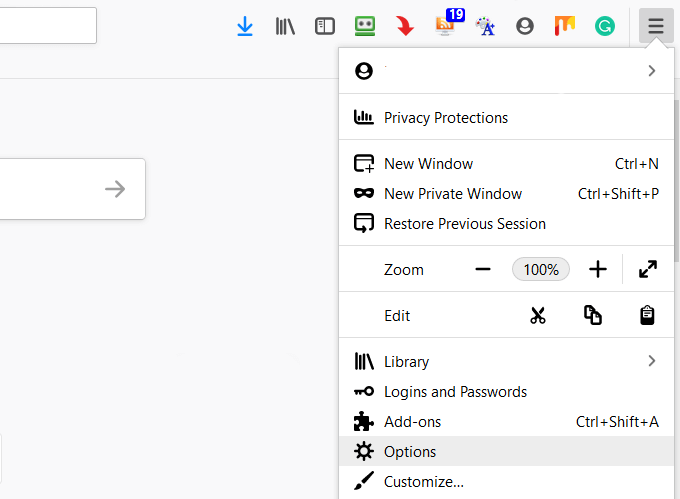
로그인자격 증명을 추가 한 다음 왼쪽 탐색 메뉴에서 동기화를 클릭합니다.
In_content_1 all : [300x250] / dfp : [640x360] ->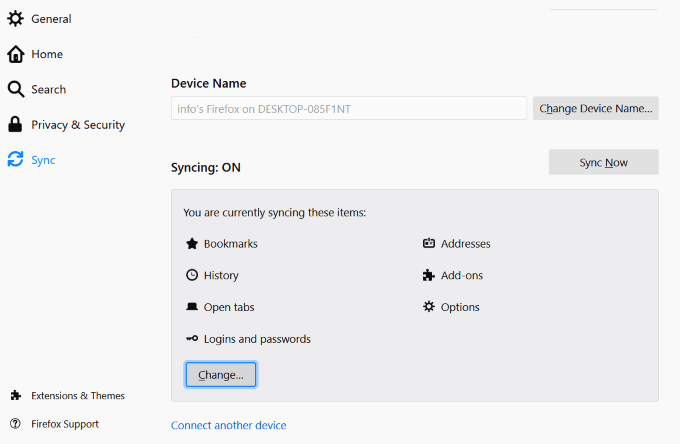
위의 스크린 샷에서 볼 수 있듯이 현재 북마크, 주소, 열린 탭, 로그인 및 비밀번호, 애드온 및 옵션을 동기화하고 있습니다.
동기화 된 항목을 제거하려면 변경을 클릭하고 동기화하지 않으려는 항목을 선택 취소하십시오. 기기를 추가하려면 다른 기기 연결을 클릭하여 Firefox에서 기기를 동기화합니다.
내장 도구와 Opera 브라우저 동기화
설정(PC의 경우) 및 환경 설정(Mac의 경우)>브라우저 설정으로 이동하여 Opera에 로그인합니다.
>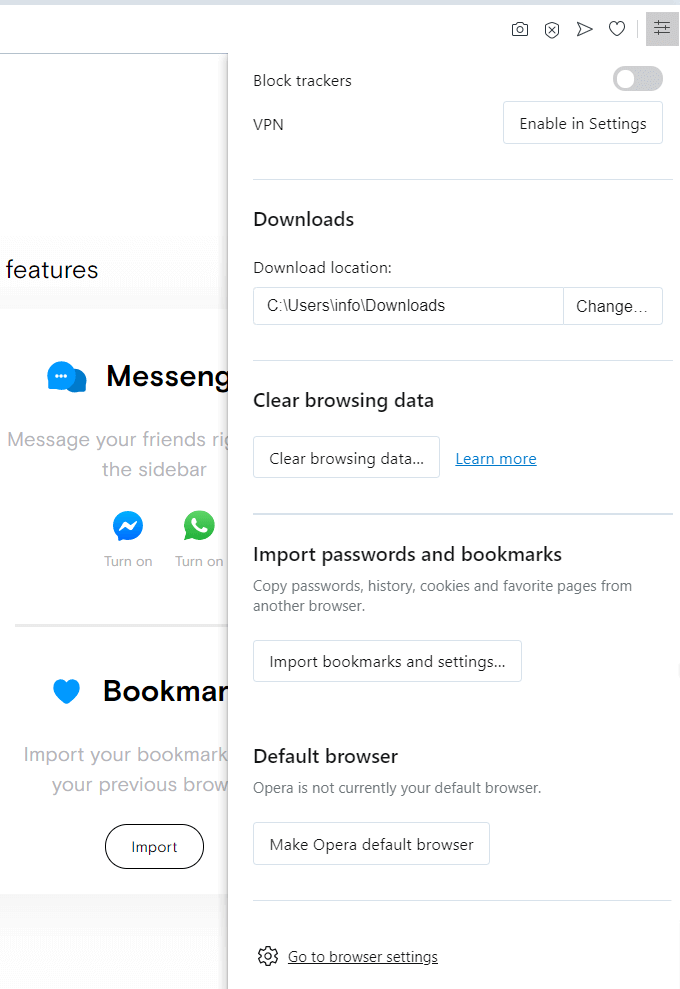
동기화로 스크롤하여 로그인버튼을 클릭하십시오.
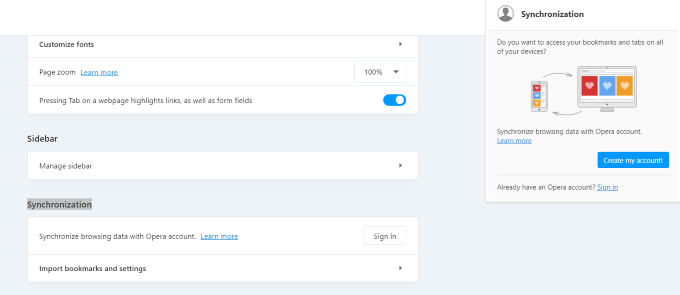
없는 경우 ' Opera 계정이 이미없는 경우 내 계정 만들기 strong> 라고 표시된 파란색 버튼을 클릭하십시오. 이미 계정이 있으면 로그인합니다.
동기화 할 항목을 선택하고 시작을 클릭하십시오.
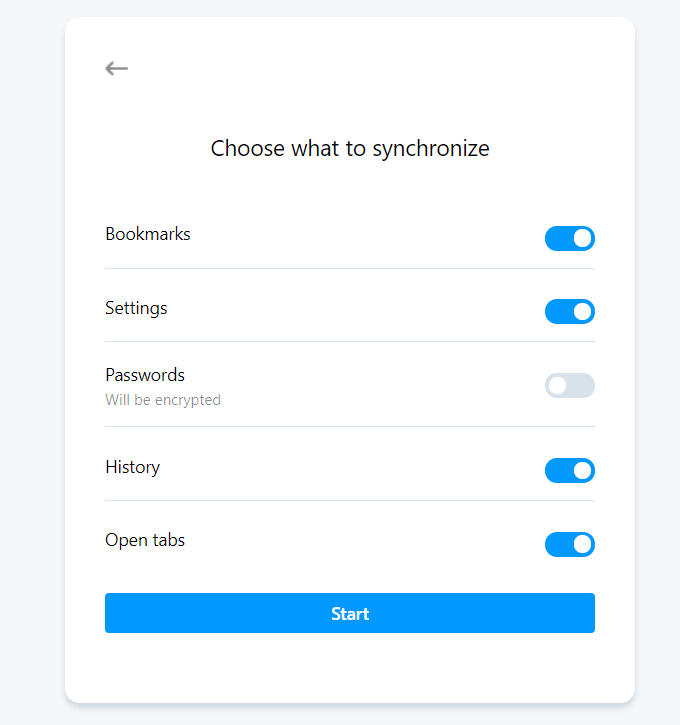
로그인하면 동기화가 활성화됩니다.
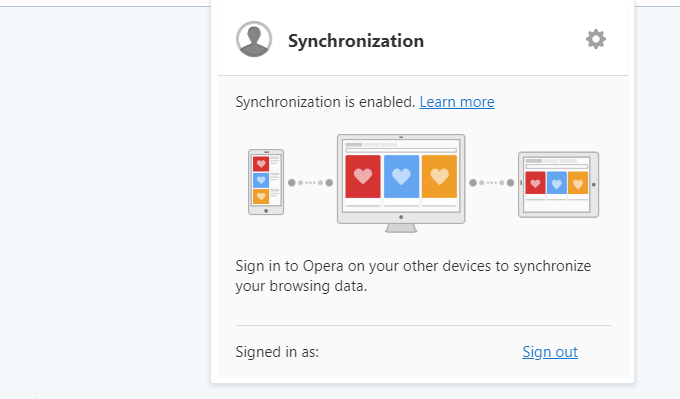
Opera 계정에서 로그 아웃하면 브라우저에 저장된 데이터가 동기화되지 않습니다. 동기화 된 데이터에 새 책갈피 또는 비밀번호를 추가하려면 Opera 계정에 로그인해야합니다.
장치간에 책갈피 및 데이터를 동기화하는 데 도움이되는 타사 도구도 있습니다. 아래에서 몇 가지를 설명하겠습니다.
Atavi strong>Atavi는 클라우드에서 북마크를 관리하고 동기화하는 무료 웹 서비스입니다. 브라우저 나 기기에서 북마크에 액세스하려면 인터넷 연결 만 있으면됩니다.
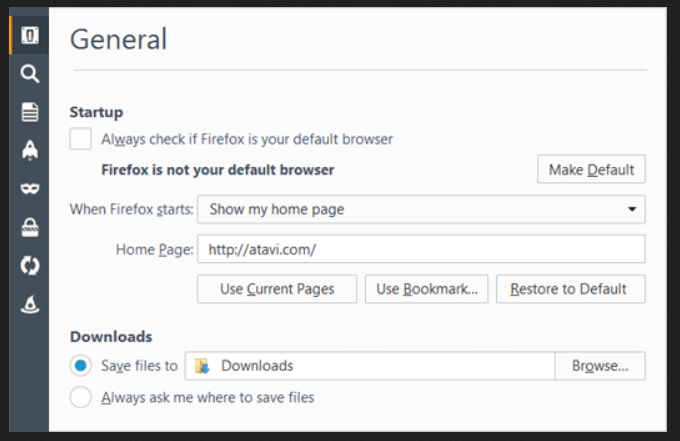
Atavi를 사용하면 서비스를 통해 책갈피를 사용하고 Atavi를 홈페이지로 설정할 수 있습니다. 대시 보드를 통해 즐겨 찾기 페이지에 새 책갈피 추가.
홈페이지를 Atavi로 전환하면 브라우저를 시작할 때 자동으로 열립니다.
변경하면 다른 모든 장치 및 브라우저와 즉시 동기화하십시오. 모든 북마크에는 미리보기 이미지가있어 쉽게 식별 할 수 있습니다.
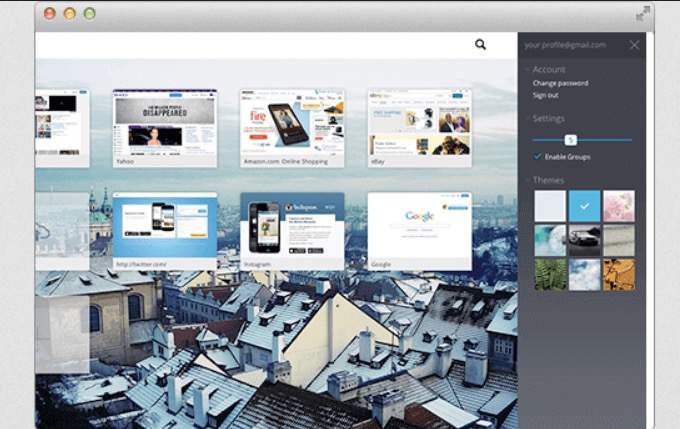
소셜 미디어 프로필 또는 이메일 주소로 무료 계정에 가입하십시오. Atavi는 Firefox 및 Opera를 포함한 모든 주요 브라우저에서 작동합니다.
Raindrop.io strong>Raindrop.io와 책갈피 동기화 및 사용은 로컬에서 수행되지 않습니다. Raindrop.io 웹 사이트에서 온라인으로 데이터 및 책갈피에 액세스해야합니다.
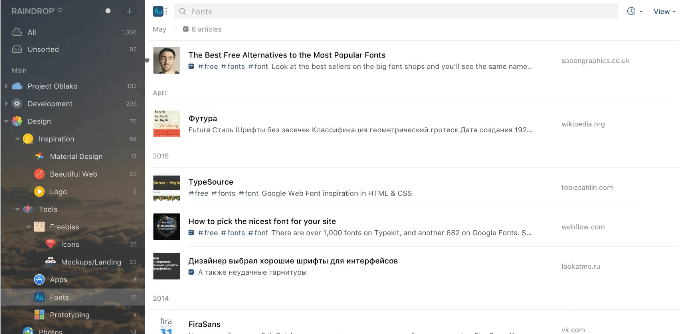
무료 계정을 만들고 Raindrop.io 프로그램을 확장 또는 앱으로 설치하십시오. Raindrop 창 또는 도구 모음 아이콘에서 책갈피를보고 사용합니다.
기존 로컬 책갈피를 Raindrop.io 계정으로 가져옵니다. 그런 다음 Firefox 및 Opera와 같은 다른 브라우저 용 프로그램을 설치하여 저장된 책갈피를 모두 확인하십시오.
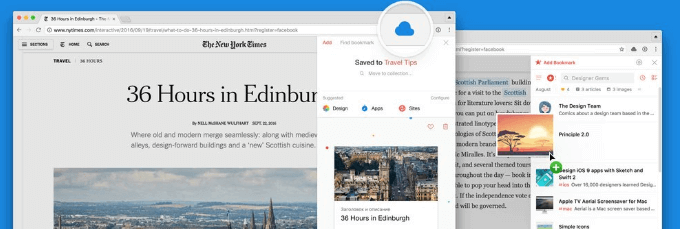
날짜, 이름 및 기타 기준에 따라 책갈피를 정렬합니다. 북마크를 편집하거나 삭제하려면 마우스 오른쪽 버튼으로 클릭하십시오. 한 브라우저에서 하나의 책갈피를 제거하거나 수정하면 변경 사항이 다른 브라우저와 동일한 인터페이스에 있으므로 다른 브라우저와 자동으로 동기화됩니다.
빗방울 아이콘을 클릭하여 책갈피를 추가하고 원하는 폴더를 선택하십시오. 기본 북마크 계정은 무료입니다.
단, 월 $ 3 (연 $ 28)로 Pro 계정으로 업그레이드해야합니다.
대부분의 사람들은 RoboForm을 암호 관리자로 인식합니다. 그러나 북마크 동기화 도구이기도합니다. 내장 로컬 브라우저 북마크를 가져 오면 RoboForm은이를 실행하는 모든 장치 또는 컴퓨터에서 자동으로 동기화됩니다.
로봇을 관리하기 위해 이미 RoboForm을 사용하는 경우 동기화 작동 방식을 보여 드리겠습니다 북마크 및 데이터.
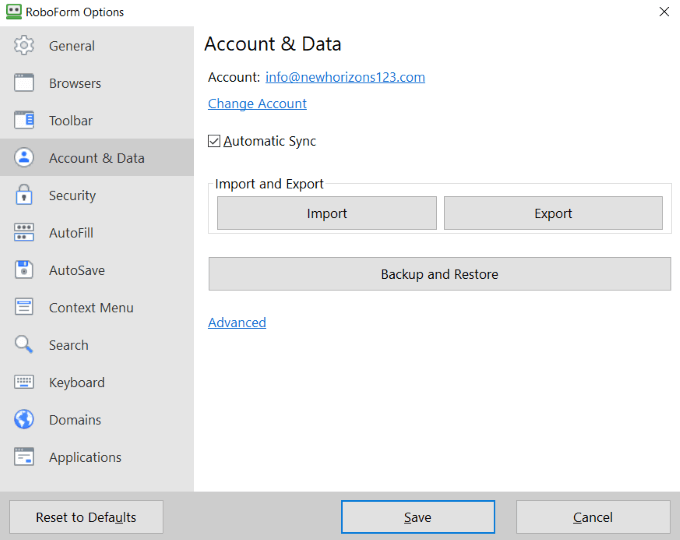
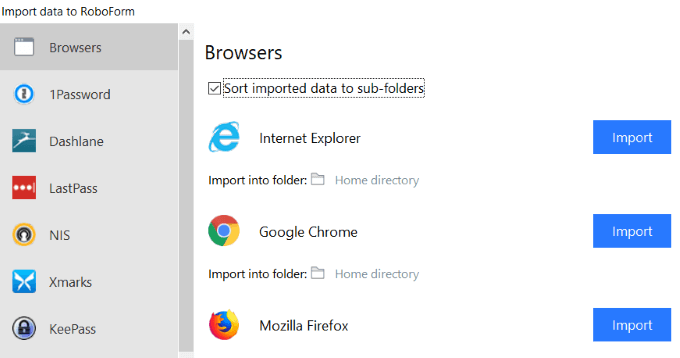
RoboForm은 모든 웹 브라우저에서 작동하므로 툴바에서 RoboForm 아이콘을 클릭하면 모든 북마크와 폴더를 볼 수 있습니다.
폴더 나 북마크를 마우스 오른쪽 버튼으로 클릭하여 관리 및 편집하십시오. 이제 북마크가 모든 기기와 모든 브라우저에서 동기화됩니다.
EverSync strong>브라우저의 책갈피를 동기화하는 다른 도구는 EverSync입니다. Firefox 및 Opera를 포함한 모든 주요 브라우저의 확장 프로그램입니다.
책갈피를 온라인에 저장하기 위해 EverSync 계정을 생성하십시오. Firefox 및 Opera 용 브라우저 확장을 설치하십시오. iOS, Android 및 Windows Phone 용 앱도 있습니다.
브라우저 확장 프로그램을 사용하는 경우 버튼을 클릭하여 동기화 시작
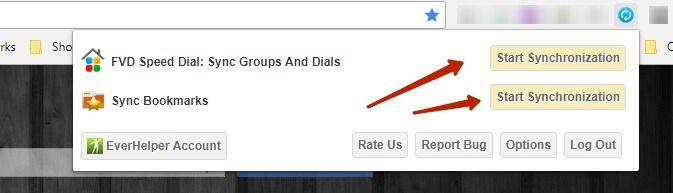
모든 북마크를 보려면 EverHelper 계정버튼 을 클릭하십시오.중복 및 빈 폴더 확인
즐겨 찾기 편집, 저장, 삭제 사이트를 비공개로 표시합니다. 북마크 그룹으로 모든 것을 관리하려면 새 폴더를 만드십시오.
EverSync는 최대 15,000 개의 북마크를 무료로 제공합니다. 또한 2 주간의 자동 백업도 저장합니다. 무제한 다이얼, 무제한 북마크 및 서버 백업을 통한 보관이 필요한 경우 Pro 플랜으로 업그레이드 할 수 있습니다.
북마크와 데이터를 동기화하려면 다음을 수행 할 수 있습니다.
동기화 자동 설정 설정을 30 분마다 업데이트하거나 원할 때마다 수동으로 동기화합니다.
북마크는 Nimbus 암호화로 보호 및 보호됩니다.
Firefox 책갈피를 Opera로 가져 오기
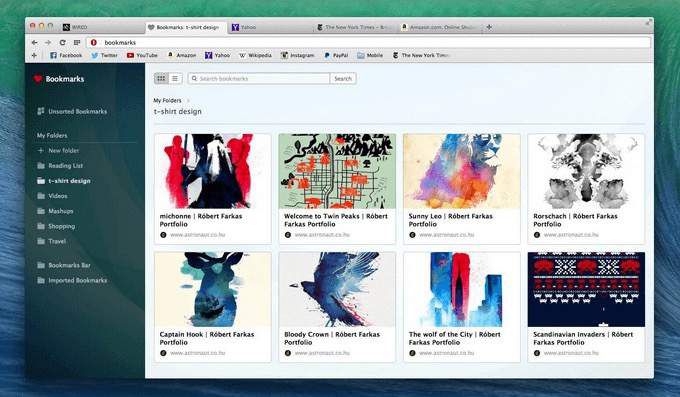
아래 단계에 따라 Firefox 책갈피 및 데이터를 데스크탑에서 Opera로 가져올 수 있습니다.
내 브라우저를 클릭합니다. 가져온 북마크는 가져온 북마크라는 특수 폴더에 있습니다. 모든 책갈피를 동일한 폴더로 이동하면 Opera의 모든 장치에서 동기화되고 액세스 할 수 있습니다.
웹 탐색을보다 쉽게하려면 위 방법 중 하나를 사용하십시오. 즐겨 찾는 사이트를 빠르고 쉽게 찾을 수있는 적절한 도구를 사용하여 브라우저와 기기에서 북마크와 데이터를 동기화하십시오.